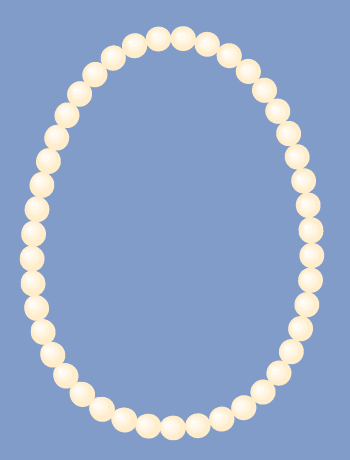パスの破線と線幅を替えたブレンド
サイト内用語検索
クリックしてウインドウを開き、必要に応じてウインドウ幅を調節して閲覧してください。
「線」だけで描くネックレス(破線操作)
「線種パレット」で、パスに対し「破線の設定が出来ます。「塗りと線-2」参照
その設定で、各種点線が出来ます。
利用法として、ネックレスを考えて見ます。
■「線種パレット」基本設定
- 丸点線にする為には「線分」を0にします。
- 「間隔」を「線幅」と同じにすれば、点線が接触して連続します。
- 「間隔」の数値を大きく設定すれば、点線の間隔が広がります。
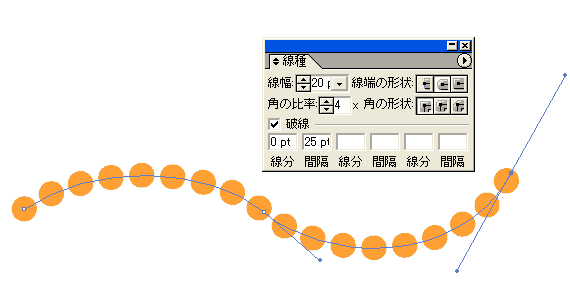
■ ネックレス
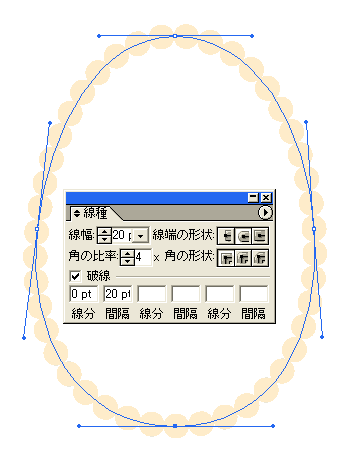
■ 設定
- 楕円ツールで適当な楕円を描き、ダイレクト選択ツールで形を整えます。
- 「線幅」(ここでは20ポイント)、と線に対する「カラー」を設定します。
(塗り)は無しにします。 - 「線端形状」を「丸型線端」にします。
- 「線分」を0、「間隔」を線幅と同じにします。
- 珠が繋がったような「破線」が出来ます。
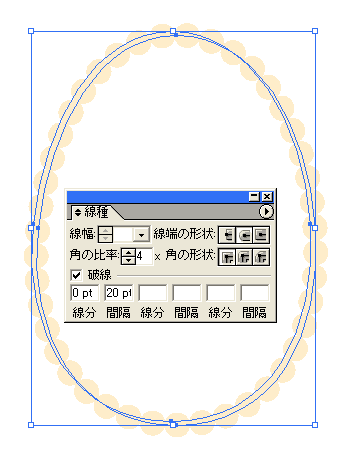
■ コピー、ブレンド
- 上記パスを「コピー」→「前面にペースト」します。
- ペーストパスの「線幅」と「カラー」を設定します(線幅1ポイント、カラーは白にしました)。
- ペーストパスをわずかだけ左上に位置を移動します。
- 元のパスと、ペーストパスの両方を選択し、「プレンド」します。
(線と線のブレンドだけで、珠どうしのブレンドがかかります)